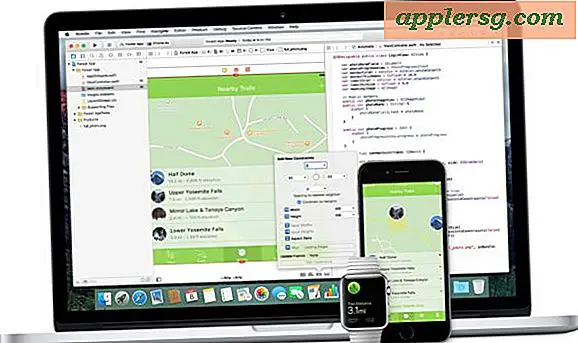วิธีการซ่อน Windows ยกเว้น App ที่ใช้งานอยู่ทั้งหมดบน Mac OS

ต้องการมุ่งความสนใจไปที่แอพพลิเคชันที่ใช้งานอยู่ใน Mac OS โดยการซ่อนหน้าต่างอื่น ๆ ทั้งหมดหรือไม่? มีแป้นพิมพ์ลัดที่รู้จักกันดีและรายการเมนูที่ไม่ค่อยมีใครรู้จักเลยและเมื่อดำเนินการอย่างถูกต้องคุณจะซ่อนหน้าต่างทุกหน้าต่างและเปิดแอพพลิเคชันบน Mac ยกเว้นโปรแกรมที่ใช้งานอยู่
แป้นพิมพ์ลัดนี้เป็นแป้นพิมพ์ลัดที่มีประโยชน์อย่างเหลือเชื่อและมีคุณลักษณะหากหน้าจอ Mac ของคุณมีหน้าต่างและแอพพลิเคชันมากเกินไปและคุณต้องการยกเลิกแอปพลิเคชันพื้นหลังที่ไม่ได้ใช้โดยไม่ต้องปิดหรือจัดวางหน้าต่างอื่น ๆ สิ่งนี้ไม่สามารถซ่อนหน้าต่างแอ็พพลิเคชันที่ไม่ใช้งานได้ แต่จะไม่ปิดอะไรเพื่อให้คุณสามารถเข้าถึงแอปพลิเคชันที่ซ่อนไว้ได้ง่ายถ้าจำเป็นต้องใช้
วิธีการซ่อน Windows & Apps ที่ไม่ใช้งานทั้งหมดใน Mac OS: Command + Option + H
แป้นพิมพ์ลัดเพื่อซ่อนหน้าต่างและแอปอื่น ๆ ที่ไม่ใช้งานบน Mac เป็นเรื่องง่าย:
- Command + Option + H

การกดปุ่มการกดแป้นพิมพ์ดังกล่าวจะซ่อนแอปและหน้าต่างทุกอย่างในพื้นหลังโดยอัตโนมัติ แต่ให้หน้าต่างและแอปทำงานอยู่และพร้อมใช้งาน
คิดว่านี่เป็นทางลัดที่รวดเร็ว declutter
แป้นพิมพ์ลัด Command + Option + H อาจคุ้นเคยกับคุณอาจเป็นเพราะรูปแบบของแป้นพิมพ์ลัด Command + H ที่ใช้งานอยู่บน Mac ซึ่งจะซ่อนหน้าต่างทั้งหมดรวมถึงหน้าต่างและแอปที่ใช้งานอยู่ยกเว้นหลักสูตรที่ใช้งานอยู่ แอปและหน้าต่างเปิดกว้างและมองเห็นได้ด้วยรูปแบบนี้
ดังนั้นจำ Command + Option + H ซ่อนหน้าต่างทั้งหมดจากโปรแกรมทั้งหมด ยกเว้น หน้าต่างที่ใช้งานอยู่ในปัจจุบัน ขณะที่ Command + H ซ่อนหน้าต่างทั้งหมดจากแอปพลิเคชันที่กำลังใช้งานอยู่ คุณสามารถคลิกที่ไอคอนแอป Dock ที่เกี่ยวข้องเพื่อค้นหาหน้าต่างอีกครั้งได้ด้วยการกดแป้นใดแบบหนึ่ง
ซ่อน Windows อื่น ๆ ทั้งหมดและ Apps หลอกลวงคู่ดีโดยเฉพาะอย่างยิ่งกับการเปิดใช้งานไอคอน Mac Dock โปร่งใสสำหรับเคล็ดลับปพลิเคชันที่ซ่อนอยู่ตั้งแต่ที่ทำให้ง่ายต่อการระบุว่าปพลิเคชันที่ถูกซ่อนไว้โดยการเปลี่ยนไอคอนท่าเรือของพวกเขาเป็นความโปร่งใสเล็กน้อยเพื่อแสดงการถูกซ่อน
วิธีซ่อน Windows และ Apps อื่น ๆ ทั้งหมดตามรายการเมนู
หากคุณไม่ได้เป็นแฟนของแป้นพิมพ์ลัดคุณยังสามารถเข้าถึงตัวเลือกซ่อนอื่น ๆ ทั้งหมดผ่านทางเมนูในแอปพลิเคชันใดก็ได้:
- จากแอพพลิเคชันที่ใช้งานคุณต้องการคงโฟกัสจากนั้นให้ดึงเมนูชื่อแอ็พพลิเคชัน (ตัวอย่างเช่น Preview)
- เลือก "ซ่อนคนอื่นทั้งหมด"

ผลของตัวเลือกเมนูจะเหมือนกับแป้นพิมพ์ลัด
หน้าต่าง / แอป de-clutter และเคล็ดลับการโฟกัสที่ยอดเยี่ยมคือการใช้ Spaces โดยเฉพาะการเปิดพื้นที่ Desktop ใหม่จาก Mission Control บน Mac และใช้เดสก์ท็อปเสมือนใหม่เสมือนเป็นสถานที่ในการใช้แอพพลิเคชันเฉพาะที่ต้องการโฟกัส
ถ้าคุณต้องการซ่อน และลด ทุกอย่างที่เปิดอยู่บนเครื่อง Mac คุณสามารถใช้ Command + Option + H + M เพื่อซ่อนและย่อหน้าต่างทั้งหมดไม่ว่าจะทำงานอยู่เบื้องหน้าเบื้องหลังหรือไม่ก็ตาม
หากคุณชอบเคล็ดลับนี้คุณอาจจะชื่นชมการรวบรวม 7 เคล็ดลับสำหรับการจัดการหน้าต่างใน Mac OS ด้วยเช่นกัน